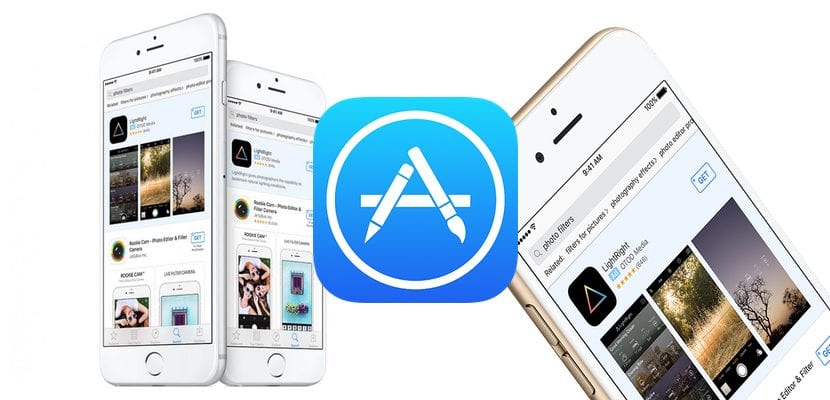
Cada usuari té un mètode diferent per seguir les aplicacions que més li interessen en un moment donat però el preu que ofereixen en aquell moment no les converteix en aptes per la nostra butxaca. Alguns usuaris creen llistes en l'aplicació Notes i de tant en tant comproven en l'App Store en si ha variat el seu preu, es troben en oferta o han reduït el seu preu. D'altres, com és el meu cas, solem fer ús de la llista de desitjos, una opció que va arribar a l'App Store de la mà de iOS 7. La llista de desitjos és un llista on podem afegir totes les aplicacions, jocs o cançons que estem interessats a comprar, però que pel motiu que sigui, no estem interessats en fer-ho en aquell moment pel motiu que sigui (preu, mida, finalitat ...)
La llista de desitjos ens permet afegir únicament aplicacions, jocs o cançons que es troben disponibles a través d'una compra, no permetent-afegir aplicacions, jocs o cançons gratuïtes, limitant així la seva utilitat real per a molts usuaris. Gràcies a la sincronització d'iCloud, podem accedir al llistat de desitjos des del nostre ordinador, iPhone, iPad o iPod touch, El que ens ofereix una enorme flexibilitat a l'hora de tenir sempre a mà el llistat i comprovar ràpidament si han baixat de preu per exemple.
El principal problema que ens ofereix aquesta funció és que no és capaç de notificar-nos en cap moment si l'aplicació, joc o cançó que hem inclòs en ella, ha sofert una variació en el seu preu, el que converteix aquesta funció en alguna cosa inútil per a molts usuaris. Esperem que alguna vegada Apple es recordi de aquesta funció i li afegeixi un sistema de notificacions que ens permet estar informat en tot moment de les modificacions que pateixen les mateixes.
Accedir a la llista de desitjos des d'un iPhone, iPad o iPod touch
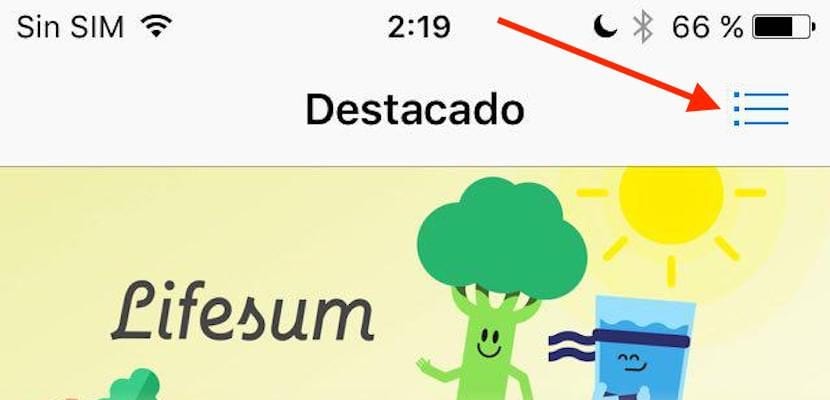
Accedir a la llista de desitjos és un procés molt senzill i que amb prou feines ens portarà un clic. En primer lloc hem d'accedir sobre la icona de l'App Store. Un cop hem obert l'App Store ens dirigim fins a la part superior dreta de la pantalla i premem sobre les 3 línies horitzontals que es mostrin. A continuació es mostrarà totes les aplicacions que tenim incloses en la nostra llista de desitjos, on podrem comprar-les o eliminar-les.
Afegir articles a la llista de desitjos
Tal com he comentat més amunt, per a poder afegir una aplicació a la llista de desitjos, aquesta ha de ser de pagament. Un cop ens trobem en l'aplicació que volem afegir, hem de dirigir fins a la funció compartir, situada a la part superior dreta de la pantalla i seleccionar Afegir a Llista de desitjos.
Eliminar articles a la llista de desitjos
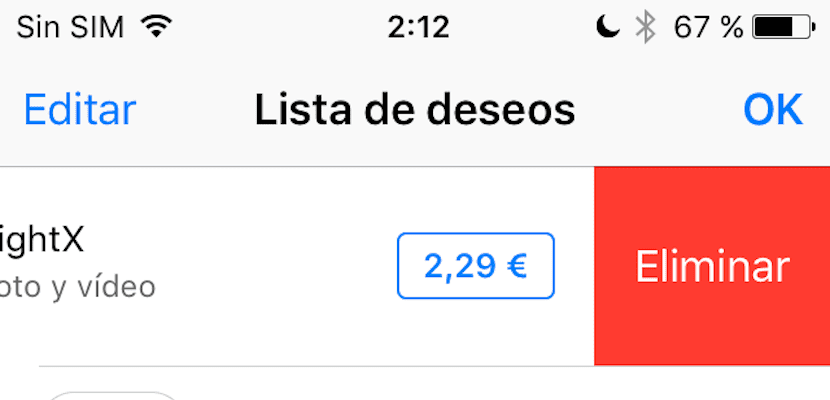
Per eliminar qualsevol aplicació de la llista de desitjos, tan sols hem d'accedir a la mateixa i lliscar el dit cap a l'esquerra sobre de l'aplicació per a posteriorment prémer sobre l'opció Elimina.
Comprar articles a la llista de desitjos

Si volem comprar qualsevol aplicació de la llista de desitjos tan sols hem de prémer sobre el preu de l'aplicació perquè es mostri l'opció Comprar i novament tornar a prémer sobre aquesta opció. Com podem veure el procés per comprar-la és el mateix que fem amb qualsevol altra aplicació.
Accedir a la llista de desitjos des d'un Mac o PC
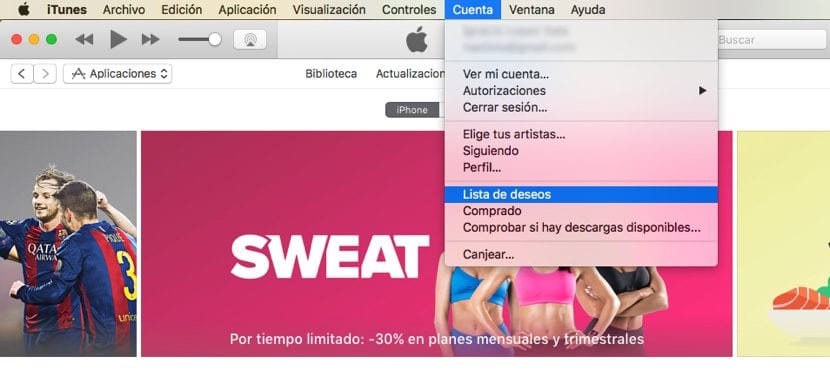
Per tractar d'oferir un major control sobre el nombre de jocs, aplicacions i cançons que tenim emmagatzemades a la llista de desitjos, Apple posa a la nostra disposició la possibilitat de poder accedir a la llista de desitjos des del nostre PC o Mac a través d'iTunes. Per a això, tan sols hem de dirigir fins al menú Compte i prémer en Llista de desitjos. A continuació es mostraran totes les aplicacions que hem afegit des que comencéssim a utilitzar-lo, oferint-nos la possibilitat de comprar o eliminar qualsevol d'elles.
Afegir aplicació, joc o cançó a la llista de desitjos des d'un Mac o PC
La sincronització entre dispositius ens permet afegir o eliminar elements de la llista de desitjos des de qualsevol dispositiu associat al mateix compte, de manera que des del nostre PC o Mac també podem afegir aplicacions a aquest llistat. Per a això, tan sols hem de prémer sobre la fletxa situada al costat de l'preu de la mateixa i seleccionar Afegeix a la llista de desitjos.

Com bé dius si no us notifica de quan baixa de preu, no té cap sentit, per a això utilitzo appshopper que per això si que funciona, a més li pots afegir app per mac.